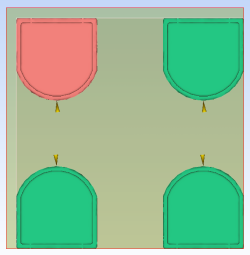이전 자습서에 사용된 Speedo 모델의 여러 사본을 만듭니다.
초기 구성 자습서를 이미 마쳤으면 이 스터디에 액세스할 수 있습니다.
주: 모델을 복제하기 전에 이 자습서의 설명에 따라 사출 주입점 및 성형 조건을 최적화해야 합니다. 모델 최적화와 관련된 보다 자세한 정보를 보려면 예비 구성(자습서) 자습서로 이동하십시오.
 을 클릭하십시오.
을 클릭하십시오. - 프로젝트 열기 목록에서 Speedo 자습서 프로젝트를 선택하십시오.
- 열기를 클릭하십시오.
-
초기 구성
자습서를 완료하지 않은 경우
 을 클릭하십시오.
을 클릭하십시오. - Speedo 자습서를 새 프로젝트 만들기 대화상자의 프로젝트 이름에 입력하십시오.
- 확인을 클릭하십시오.
 을 클릭하십시오.
을 클릭하십시오. - 자습서 파일(전형적으로 C:\Program Files\Autodesk\Simulation Moldflow Adviser xxxx₩tutorial)로 이동하십시오.
- 스터디 파일 speedo_initial.sdy를 선택하고 열기를 클릭하십시오.
- 마침을 클릭하여 가져오기를 완료하십시오.
- 이제 스터디를 복사하고 이름을 바꿔야 합니다. 프로젝트 패널에서 작업 탭을 선택하십시오.
- Speedo_initial 스터디 이름을 마우스 오른쪽 버튼으로 클릭하십시오. 메뉴에서 복제 를 선택하십시오. 새 항목( Speedo_initial(복사) )이 프로젝트 보기 분할창에 나타납니다.
- Speedo_initial(복사) 을 마우스 오른쪽 버튼으로 클릭하고 메뉴에서 이름 바꾸기 를 선택하십시오. 스터디 이름 주위에 텍스트 상자가 나타납니다.
- 텍스트를 편집하여 Speedo_multi 로 바꾸십시오.
- 텍스트 상자 외부를 클릭하십시오. 새 이름이 적용되었습니다.
- 이제 모델을 복제하여 단순한 2 x 2 캐비티 금형을 만듭니다. Speedo_multi 스터디를 클릭하여 여십시오.
- ViewCube를 사용하여
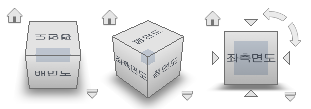 앞 보기를 선택하십시오.
앞 보기를 선택하십시오.  을 클릭하여 지오메트리 탭을 여십시오.
을 클릭하여 지오메트리 탭을 여십시오.  을 클릭하십시오.
을 클릭하십시오.
회전 분할창이 나타납니다.- 모델을 클릭하여 선택하십시오. 이제 회전 좌표 필드를 편집할 수 있습니다.
- 제품 중심점 을 선택하십시오.
- Z축 필드에서 180을 입력하고 적용을 클릭하십시오. 또는
 Z
Z 축에서
또는
을 두 번 클릭할 수 있습니다.
Z
축을 중심으로 제품이 180도 회전합니다. 제품이 복제되면 이제 사출 주입점의 방향이 올바로 일치됩니다.
축에서
또는
을 두 번 클릭할 수 있습니다.
Z
축을 중심으로 제품이 180도 회전합니다. 제품이 복제되면 이제 사출 주입점의 방향이 올바로 일치됩니다.  을 클릭하고 금형 유형 드롭다운 목록에서
을 클릭하고 금형 유형 드롭다운 목록에서  멀티 캐비티를 선택하십시오.
멀티 캐비티를 선택하십시오.  을 클릭하십시오.
을 클릭하십시오.
복제 분할창이 나타납니다.- 레이아웃 패턴으로 그리드를 선택하십시오.
- 그리드 레이아웃 스케치에서 그리기를 클릭하고 2 x 2 그리드 레이아웃을 선택하십시오. 그리기 기능을 사용하여 복제된 부품에 대해 만들려는 레이아웃 또는 구성을 미리보고 만들고자 하는 행과 열의 수를 지정할 수도 있습니다. 그리기 기능을 사용할 경우 행 과 열 의 값이 업데이트되어 선택한 레이아웃이 나타납니다. 또는 행 과 열 의 값을 입력하여 만들고자 하는 행과 열의 수를 지정할 수도 있습니다.
- 행 간격지정에 75mm를 입력하십시오.
간격지정 위치 드롭다운 목록에서 선택의 모서리가 선택되어 있는지 확인하십시오. - 열 간격지정에 75mm를 입력하십시오.
간격지정 위치 드롭다운 목록에서 선택의 모서리가 선택되어 있는지 확인하십시오.팁: 총 개체 섹션에서 얼마나 많은 개체가 만들어지는지 확인할 수 있습니다. 2 x 2 캐비티 금형을 만들고 있기 때문에 표시되는 총 개체는 4가 됩니다. - 확인을 클릭하거나 Enter를 누르십시오. 이제 모델이 복제되었습니다.